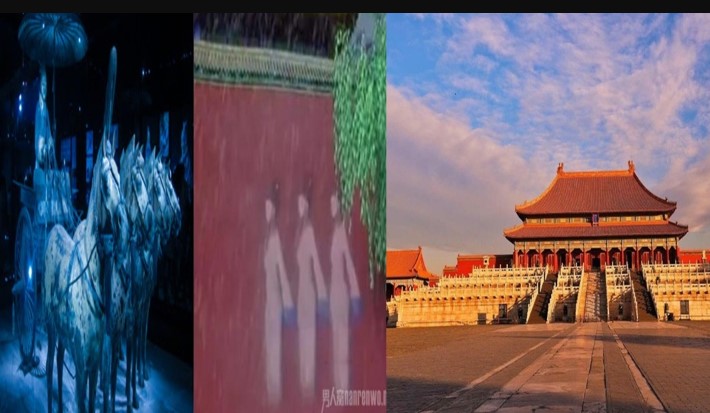Cách tạo ảnh động GIF ngay trong trình duyệt
Hai dịch vụ trực tuyến giúp bạn tạo ảnh động GIF từ các ảnh tĩnh có sẵn hay trích xuất từ các video clip trên YouTube.

1. Gifsoup.com
Gifsoup.com cho phép bạn trích đoạn video clip bất kỳ trên YouTube thành ảnh động GIF độc đáo. Hiện Gifsoup.com chỉ mới hỗ trợ lấy video từ YouTube, song sắp tới sẽ hỗ trợ thêm nhiều dịch vụ chia sẻ video khác.
Trước tiên, bạn cần đăng ký một tài khoản miễn phí trên website để tạo ảnh. Bạn bấm nút Create Account ở góc phải phía trên giao diện web rồi điền thông tin đăng ký vào các ô trống dưới trường Register for GIFSoup, rồi bấm Register; hoặc bấm Login with Facebook để đăng nhập nhanh bằng tài khoản Facebook, khỏi cần đăng ký.
Sau khi đăng nhập, bạn trở ra trang chủ website và gõ địa chỉ video cần dùng trên YouTube vào khung trống dưới thẻ Create Animated Gifs From YouTube Videos, rồi bấm Create Gifs.

Trang web kế tiếp sẽ hiển thị video vừa lấy từ YouTube để bạn xem lại. Phía dưới là thanh để bạn trích ra một đoạn làm ảnh GIF.
Khi xem video, bạn chú ý thời gian bắt đầu và kết thúc của phân đoạn cần trích thành ảnh GIF, gõ trực tiếp mốc thời gian ấy vào hai ô Start time (bắt đầu) và End time (kết thúc ảnh GIF). Hoặc bạn dùng thanh màu xanh phía trên để khoanh vùng đoạn video cần lấy cho dễ nhìn hơn.

Với loại tài khoản miễn phí, bạn được tạo ảnh GIF có thời lượng tối đa 10 giây. Xong, bạn bấm Generate Animated GIF và chờ chốc lát để dịch vụ tiến hành tạo ảnh.
Hoàn tất, bạn được xem lại kết quả. Nếu chưa vừa ý, bạn bấm Set new interval để trở về giao diện chọn lại mốc thời điểm video cần trích ra cho ảnh GIF.

Khi đã ưng ý với ảnh GIF vừa tạo, bạn bấm Continue hai lần. Sau cùng, bạn điền thông tin về ảnh GIF vào hai ô dưới trường Enter gif details, gồm: Name of the gif (tên ảnh) và Tags (từ khoá liên quan ảnh). Bạn nhấp vào khung Select category, chọn thể loại ảnh GIF, đánh dấu vào ô Private: Check to make your GIF private nếu không muốn đăng ảnh GIF lên website cho mọi người thấy. Xong, bạn bấm Save GIF để lưu ảnh.
Lưu ảnh GIF thành công, bạn vào mục My Account để quản lý các ảnh đã tạo. Tuỳ vào từng loại trình duyệt web đang dùng mà bạn thực hiện thao tác tải ảnh về máy như bình thường. Với Google Chrome, bạn nhấp chuột phải vào ảnh và chọn Save image as…

Trên Gifsoup.com còn có nhiều ảnh động khác do các thành viên tạo ra. Để tìm ảnh GIF theo nhiều chủ đề, bạn vào thẻ Search Animated Gifs, nhập từ khoá cần tìm vào khung trống và bấm Search Gifs.
2. Loogix.com
Loogix.com cho phép bạn kết hợp nhiều ảnh tĩnh từ máy tính để tạo thành ảnh GIF thay đổi liên tục. Bên cạnh đó, dịch vụ còn có chế độ cho tạo ảnh GIF dạng hiệu ứng. Chỉ cần chọn một ảnh, dịch vụ sẽ tự áp dụng hiệu ứng động vào ảnh đó, ví dụ như hiệu ứng ảnh xoay, hiệu ứng làm mờ, hiệu ứng chuyển ảnh sang nhiều màu khác nhau,…
Để tạo ảnh GIF dạng kết hợp nhiều ảnh, tại trang chủ website, bạn lần lượt bấm vào các nút Choose File phía trên để chọn các ảnh cần dùng. Nếu muốn chọn nhiều hơn ba ảnh, bạn bấm Add one more picture để tăng thêm số lượng ảnh. Bên cạnh việc chọn ảnh từ máy tính, bạn có thể chuyển sang mục Webcam để chụp ảnh trực tiếp bằng webcam rồi đưa vào ảnh GIF.

Mặc định, ảnh GIF tạo ra có kích thước chiều ngang tối đa 300px, bạn bấm mũi tên xổ xuống tại khung Size để chọn kích thước khác, từ 100px đến tối đa 400px. Kế đến, bạn bấm vào khung Speed bên cạnh để thiết lập tốc độ chuyển cảnh trong ảnh GIF, theo các mức từ Slower (chậm nhất) đến Faster (nhanh nhất). Xong, bạn bấm Generate Animation để dịch vụ tiến hành tạo ảnh.
Khi tạo xong, trên trang kế tiếp có hiển thị ảnh GIF cho bạn xem lại, kèm theo là đường dẫn đến ảnh GIF để bạn chia sẻ cho người khác hay nhúng vào website.


Nếu muốn tạo ảnh GIF dạng hiệu ứng động, bạn bấm vào một trong các hiệu ứng ưa thích phía dưới giao diện trang chủ website. Kế đến, bạn bấm Choose file, chọn ảnh cần dùng, thiết lập kích thước ảnh GIF ở khung Select Size bên cạnh. Sau cùng, bấm Generate Animation để tạo ảnh.
Một thế giới
End of content
Không có tin nào tiếp theo
Xem nhiều nhất

Chàng trai bị bắt cóc suốt 26 năm, được tìm thấy dưới căn hầm hàng xóm cách nhà chưa đầy 100m
Loài động vật nhỏ nhất thế giới có màu hồng như trong truyện cổ tích, cực quý hiếm và đặc biệt
Rùng mình bộ tộc ăn thịt người để trừng phạt, chỉ chừa 1 bộ phận không bao giờ chạm vào
Loài thú tưởng chỉ có trong tưởng tượng bỗng xuất hiện ở Việt Nam, cả thế giới tìm cách bảo vệ
Những loài động vật có ‘của quý’ lạ lùng bậc nhất hành tinh, con số 6 là món ăn khoái khẩu của nhiều người

Cây gỗ quý hiếm 4300 tuổi cao 11 mét - kiệt tác thiên nhiên: Chủ nhân từ chối dù được trả 864 tỷ
Cột tin quảng cáo